「Any Video Converterで動画をダウンロードする方法を確認したい」「ダウンロードできない原因と対処法を知って問題を解決したい」と考えている方は多いでしょう。
Any Video Converterは、Windows・MacOSにどちらも対応しているダウンロードツールです。YouTubeやFacebook、ニコニコ動画など幅広いサイトからダウンロードできます。
しかし、いざツールを使おうと思っても、うまくダウンロードできないことも...。
本記事では、Any Video ConverterでYoutubeダウンロードができない原因・対処法、おすすめのツールについてご紹介します。
Any Video ConverterでYouTubeをダウンロードしたいと考えている方は必見です。
All-in-one ツールボックス:動画/音声/画像変換、動画/音声ダウンロード、動画編集、録画、圧縮.....すべてできる!

Part1.Any Video Converterの特徴
Any Video Converterは、YouTubeやFacebook、ニコニコ動画、Xなどの動画配信プラットフォームやSNS、メディアに投稿されている動画をダウンロードできるツールです。広告やスパイウェアはなく、Windows版・MacOS版のどちらにも対応しています。
また、動画ファイルから音声のみを抽出してMP3ファイルに変換したり、4K・8Kの高画質動画を保存できたりします。URLや動画ファイルをMP4形式のファイルに変換できます。
AIを使った高画質化や音声文字変換、動画圧縮、動画結合モードも使用可能です。
YouTubeやニコニコ動画などのプラットフォームから動画をダウンロードしましょう。
Any Video ConverterでYouTube動画のダウンロード方法
![]()
Any Video Converterのホーム画面を開いて、「動画ダウンロード」をクリックします。
![]()
動画のURLをコピーすると、画面中央部にダウンロードプレビュー画面があらわれます。
![]()
ダウンロードする動画をチェックして、出力する画質を高画質・中画質・低画質から選択。また、音声のみや字幕のみをダウンロードすることもできます。
Part2.Any Video ConverterでYouTubeをダウンロードできない原因
今まで見てきたように、Any Video Converterは1000以上のWebサイトの動画を手軽にダウンロードできる便利なツールです。難しい操作はまったく必要ありません。
しかし、ダウンロード先やコンテンツの状態によっては、ダウンロードできない場合も。
ここでは、Any Video Converterでダウンロードできない3つの原因をご紹介します。
1.対応していないWebサイトがある
Any Video Converterは、1000以上のWebサイトから動画をダウンロードできます。大半の動画をダウンロードできるツールですが、中には対応していないWebサイトも存在します。
YouTubeやFaceobook、ニコニコ動画といった動画配信プラットフォームやSNSであれば問題ありませんが、対応・非対応がわからないWebサイトを利用する際は注意しましょう。
どうしてもダウンロードしたい場合は、より対応範囲の広いツールを利用してみましょう。
2.プライバシー保護されたコンテンツは保存できない
コンテンツの作成者によってプライバシー保護されており、複製・再配布の目的で動画をダウンロードする行為が禁止されているコンテンツも中には存在します。そのようなコンテンツをダウンロードしたいと思っても、動画分析に失敗してダウンロードできないことも。
DRM解析を備えているツールを選べば、プライバシー保護されていても問題ありません。
3.特定の地域でのみ許可されているコンテンツがある
特定の地域でのみ利用できるように配信設定されているコンテンツは、Any Video Converterではダウンロードできない可能性があります。地域制限でダウンロードできない可能性があるため、どうしてもダウンロードしたいならVPNを使うのがおすすめです。
VPNでロケーションを変えれば、ダウンロードできるようになるかもしれません。
Part3.Any Video Converterでダウンロードできない場合の対処法
Any Video Converterで動画がダウンロードできない場合は、以下の方法を試しましょう。
- インターネットの接続を確認する
- セキュリティ設定を変える
- デバイスのストレージ不足
- カスタマーサポートに問い合わせる
- 別のダウンロードツールを使ってみる
それぞれの対処法を試して、必要であれば別のツールの利用も検討するのがおすすめです。
1.インターネットの接続を確認する
インターネットの接続が遅い、もしくは弱い場合はインターネット接続が安定するように再接続してみましょう。インターネット接続が弱いとダウンロードがうまくいきません。
まずはインターネット回線をチェックして、インターネット速度・安定性をチェック。インターネットに問題があるようなら、回線が安定するよう試みてみましょう。
2.セキュリティ設定を変える
デバイスで設定しているセキュリティ設定やセキュリティソフトのせいでダウンロードがブロックされてしまう可能性があります。システム設定でAny Video Converterで動画をダウンロードできるように設定することに加え、セキュリティソフトもオフにしましょう。
3.デバイスのストレージ不足
パソコンのストレージが不足していると、動画はダウンロードできません。ダウンロード中にストレージが足りないと表示されたら、ストレージ内の不要なデータを削除しましょう。
とくにデータ容量が大きい動画をダウンロードする場合には、ストレージ不足と表示されてしまう可能性が大きくなります。低画質化してデータ容量をおさえるのも良い対策です。
4.カスタマーサポートに問い合わせる
どうしてもAny Video Converterでダウンロードできずに困ってしまったら、サポートセンターに問い合わせる手段もあります。対応は英語のみですが、問い合わせてみましょう。
5.別のダウンロードツールを使ってみる
Any Video Converterにこだわりがないなら、別のダウンロードツールを使ってみるのもおすすめです。ここまで紹介した対処法は守りつつ、ダウンロードできない原因を解消できるようなダウンロードツールをインストールして、動画をダウンロードしてみましょう。
Part4.UniConverterなら10000種類以上のサイトから動画をダウンロード!
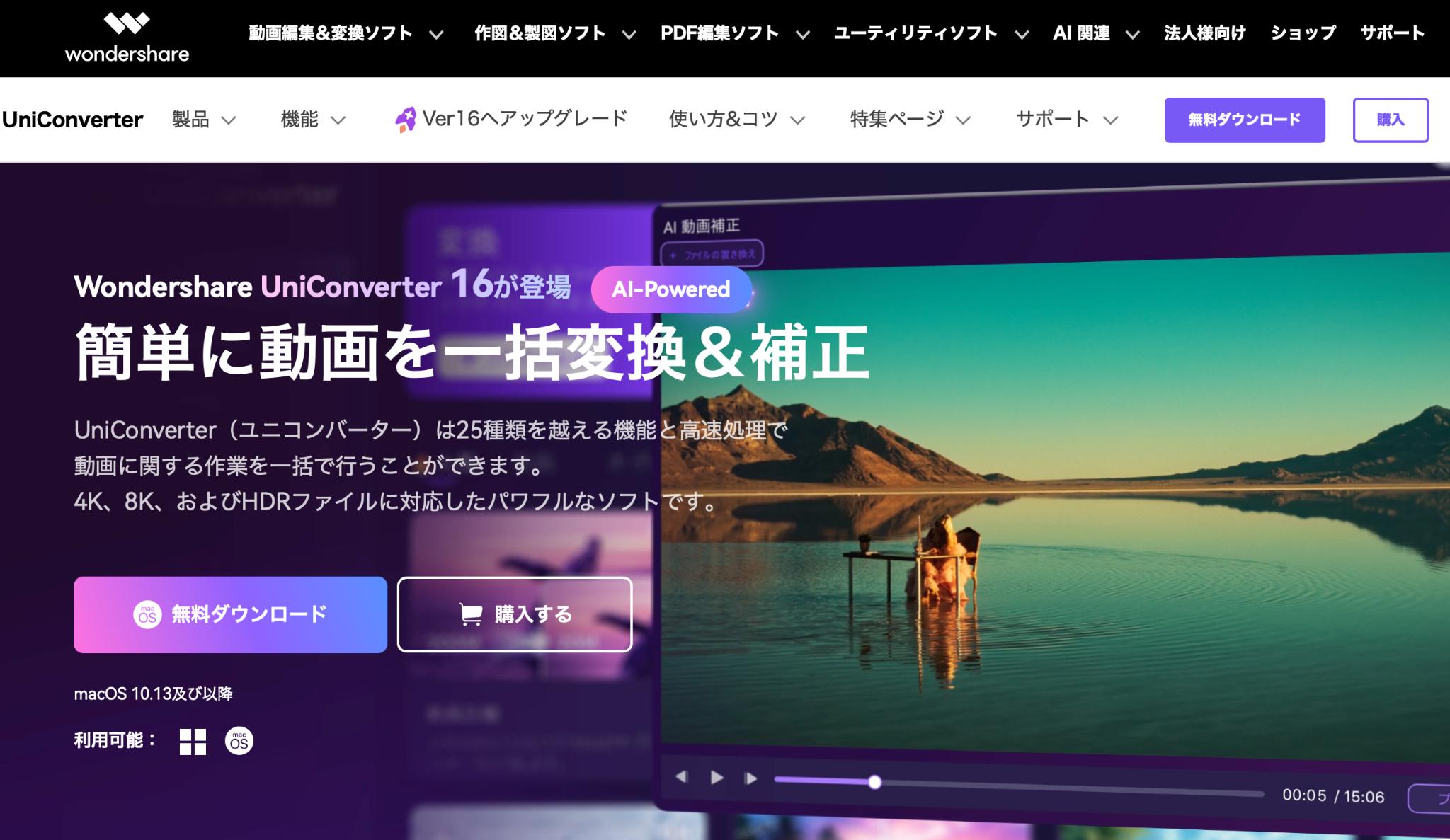
UniConverterは、10000種類以上のWebサイトから動画をダウンロードできるツールです。
フルHDや4K・8Kといった高画質ダウンロード、動画の高画質化に対応しており、スムーズにいくつもの動画・音声ファイルを一括ダウンロードできます。
1000以上のフォーマットにファイル変換でき、AI搭載の動画補正・動画編集・動画圧縮・画面録画・動画の字幕生成など、動画編集・切り抜きに幅広く使えます。
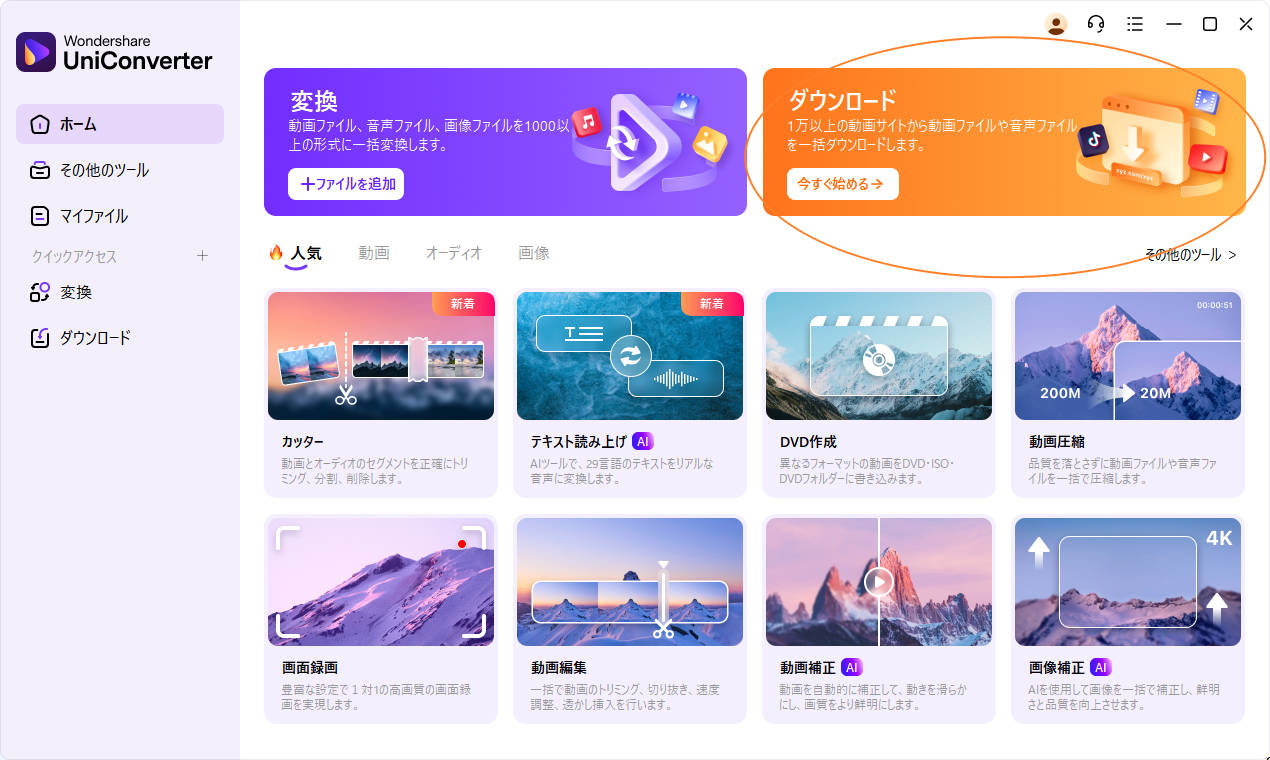
Any Video Converterの代わりのダウンロードツールとしては申し分ないでしょう。
まとめ.Any Video Converterでダウンロードできない?あらゆる選択肢を模索しよう
この記事では、Any Video Converterの特徴やダウンロード方法、Any Video Converterでダウンロードできない原因、ダウンロードするための対処法についてご紹介しました。
Any Video Converterは、広く使われているダウンロードツールですが、デバイス側の環境やコンテンツによっては、うまくダウンロードできないケースもあります。
Any Video Converterが使えない場合は、別のツールを使う選択肢も考えておきましょう。
